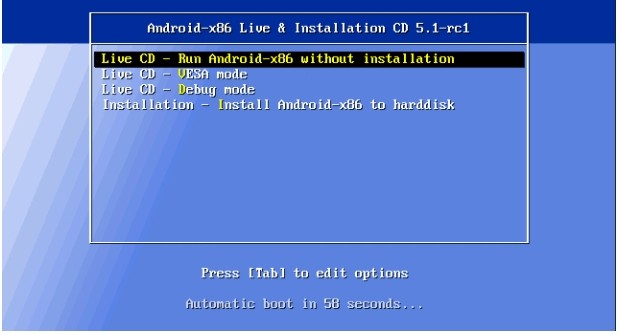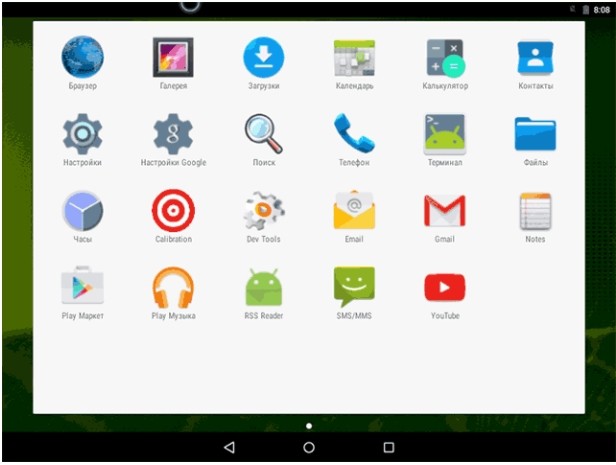admin 15.01.2020
Загрузка…
Содержание :
- 1 Как установить Андроид на свой смартфон с Виндовс Фон?
- 2 Загрузка с внешнего носителя
- 3 Подготовка и процесс прошивки
- 4 Как установить Андроид-приложения на Windows Phone 10?
Основным недостатком использования устройств с операционной системой Windows Phone является довольно ограниченный набор мобильных приложений. Если разнообразные игры и утилиты, доступные для Андроид-смартфонов, давно завоевали признание пользователей, то предлагаемый владельцам устройств с плиточной ОС ассортимент по-прежнему вызывает множество нареканий.
В связи с подобной ситуацией у многих возникает вопрос, как установить Андроид на устройства с Windows Phone, чтобы получить доступ к более широким возможностям. В настоящее время доступны два способа достижения этой цели:
- перепрошивка устройства для изначальной загрузки ОС Андроид;
- использование специальных инструментов, позволяющих устанавливать и запускать Андроид-приложения непосредственно в среде Windows.
Как установить Андроид на свой смартфон с Виндовс Фон?
Существует два основных метода использования прошивки:
- непосредственная установка ОС Андроид в память мобильного устройства и запуск ее при включении;
- размещение прошивки на внешней карте памяти и активация из среды Windows.
Будет полезным
Независимо от выбранного варианта, дальнейший возврат к загрузке штатной операционной системы возможен только при восстановлении данных из резервной копии. Поэтому перед началом перехода на Андроид в обязательном порядке осуществляем резервное копирование информации. Эта процедура выполняется с помощью встроенных системных функций Windows или внешних утилит (можно воспользоваться Titanium Backup или другой подобной программой).
Далее необходимо скачать и найти версию прошивки, предназначенную для инсталляции на мобильном устройстве конкретной модели. Название главного файла операционной системы, который будет установлен в память смартфона, имеет вид «Производитель-Модель-Разрешение-День-Месяц-Год.NBH», то есть вначале указаны марка и модель девайса (текстом), затем максимальная разрешающая способность экрана (цифрами) и дата выпуска данной сборки.
Помимо файла .NBH, в прошивке присутствуют следующие основные элементы:
- andrоidinstall.tar – менеджер файловой системы ОС;
- аndrоidupdate.tar – файл обновлений Андроид;
- Initrd.gz. – отвечает за загрузку ОС, размещенной на внешнем носителе (активация с SD-карты);
- Haret.exe – инициирует процесс запуска системы;
- Zimage – непосредственно ядро ОС Android;
- Dеfault.txt – загрузочный скрипт, в котором прописаны основные параметры запуска системы.
Загрузка с внешнего носителя
Загрузка …
Метод наиболее простой, но чреватый частыми зависаниями и самопроизвольными перезапусками устройства.
Обратите внимание
Хотя загрузка производится с внешнего носителя, возврат к нормальной работе «родного» Windows возможен только после восстановления из резервной копии, стандартное «выключим/включим» тут не поможет.
Для активации Андроид с внешнего носителя создаем в корне SD-карты любой каталог, копируем туда все файлы прошивки и запускаем «Haret.exe».
Подготовка и процесс прошивки
Технология установки Андроид на Windows-устройствах идентична для большинства модификаций и предусматривает следующие шаги:
- Получаем рут-права (неограниченный доступ) на смартфон. Для этого используются специализированные приложения (iRoot, FramaRoot и другие).
- Скачиваем и инсталлируем сервисную программу, используемую для установки прошивки. Для устройств каждого производителя предусмотрен свой софт. К примеру, прошивка на смартфонах HTC производится с помощью утилиты Custom.
- Форматируем SD-карту под файловую систему FAT32. Рекомендуется использовать карты памяти 10 класса, чтобы уменьшить вероятность возникновения проблем и сбоев в дальнейшем.
- На отформатированной карте создаем каталог «Аndboot», в который копируем два файла из набора прошивки: аndrоidupdate.tar и andrоidinstall.tar. После этого обязательно вынимаем внешний накопитель из смартфона!
- Подключаем мобильное устройство (без карты!) к персональному компьютеру посредством USB-кабеля и переносим на жесткий диск установочную программу (вышеупомянутый Custom) и системный файл с расширением .NBH.
- Запускаем Custom на ПК и просто следуем появляющимся на экране инструкциям. Последним этапом будет нажатие кнопки «Обновить» (в англоязычном интерфейсе – «Update»), после чего смартфон завершит процесс инсталляции и автоматически уйдет на перезагрузку.
- Однако завершить процесс перезапуска аппарат не сможет и зависнет. В этот момент вставляем вынутую на предыдущих этапах карту памяти, после чего одновременно нажимаем на клавиши включения смартфона и понижения уровня громкости.
- На экране должна появиться надпись «Hold down Volume Up or DPad center to launch installer». Выполняем требование: нажимаем на качельку повышения громкости или центральную кнопку джойстика (при наличии таковой).
- Активирован режим установки новой операционной системы. В открывшемся меню выбираем «Sys on NAND/Data on NAND», и запускаем «Install System». Если комплект вашей прошивки включал файл обновлений, то по окончании процесса установки самой системы нажимаем на «Install Update».
- Когда все инсталляционные процессы завершены, жмем на «Fix Permissions», после чего отправляем смартфон на мягкую перезагрузку. Первый запуск занимает от 5 до 20 минут, в дальнейшем время загрузки вернется к обычным показателям.
Как установить Андроид-приложения на Windows Phone 10?
Важно знать
Чтобы пользоваться .apk-программами на устройствах Windows, необязательно полностью переустанавливать ОС.
Существует множество различных оболочек и приложений, позволяющих конвертировать Андроид-программы под Виндовс. К наиболее популярных относятся:
- Project Astoria;
- Project IslandWood;
- APKtoWIN10;
- Wconnect.
Для пользователей, ищущих пути, как сделать Андроид-приложение таким, как требует Виндовс, эта подборка станет оптимальным решением проблемы.
Были времена, когда для каждого кнопочного телефона и коммуникатора создавалась ОС. Сейчас дела обстоят иначе, и количество популярных ОС резко сократилось всего до трех: Android, iOS и Windows (для Windows Phone). У каждой из этих ОС свое ядро и архитектура, а это значит, что программа, написанная для одной ОС, не установится на другую. Это сильно ограничивает пользователей Windows Phone. Мы расскажем, как установить Андроид на телефон от Microsoft – Виндовс Фон.
Сложности установки ОС Android на телефон Майкрософт
Сразу предупредим отчаянных, что установка одной ОС поверх другой или ей на замену – довольно долгий процесс, да и сложный для неопытных пользователей. Честно говоря, установить Android на Windows phone – это такое же извращение, как установка Windows на Mac Book. Потому рекомендуем первым делом взвесить все «за» и «против». Может, в вашем случае лучше подобрать телефон другого производителя, найти альтернативу для нужной программы или смириться с ее отсутствием.
При использовании разных методов установки вы можете столкнуться со многими сложностями, среди которых:
- Постоянные зависания установленной системы.
- Невозможность загрузки дистрибутива.
- Несовместимость версии Android с аппаратной составляющей.
- Повреждение основной ОС.
- Потеря важных данных.
Этот список далеко не полон, потому и предупреждаем: этот путь только для отчаянных авантюристов. Будьте готовым к неприятным последствиям, сложным манипуляциям и возможным выскакивающим ошибкам.
Как установить Андроид на Виндовс Фон
Если вы все же решились на этот рискованный шаг, то первым делом вам придется запастись компьютером, доступом в интернет (желательно быстрым и безлимитным), и самим Windows Phone-ом. Также придется выделить пару часов, ибо это не самый быстрый процесс. Итак, приступим к делу.
Загрузка с внешнего носителя
Рассмотрим сначала более безопасный способ, а именно запуск Android OS в режиме Live, то есть без последующей установки. Такой способ подойдет для какой-то разовой операции, после которой все данные будут стертые, а Windows Mobile снова будет загружаться по умолчанию. У этого метода есть ряд преимуществ:
- Вы можете сразу проверить, как «железо» Виндовс Фона «подружится» с устанавливаемым дистрибутивом. Уж лучше словить ошибку в Live-режиме, нежели мучиться с ней при полной установке.
- Данные не остаются на устройстве, что добавляет некую конфиденциальность.
Из минусов стоит отметить только то, что память Android будет ограничена только памятью внешнего накопителя. В общем, если вы готовы, то ниже представлен подробный алгоритм установки ОС с внешнего устройства:
- Скачайте дистрибутив нужной версии Android. Например, мы будем использовать образ Android 10.
- Загрузите образ на SD-накопитель (преждевременно отформатировать его в FAT32).
- Вставьте этот накопитель в устройство.
- Найдите в проводнике SD карту и запустите первый исполнительный процесс. Обычно это Haret.exe.
- Запустите окно установки. Здесь вы можете выбрать режим «Live CD», чтобы не устанавливать, а сразу запустить образ. Также вы можете выбрать Installation для установки.
- Дождитесь загрузки.
Готово. Телефон перезагрузится в режиме Android. Для возврата в режим Windows Mobile перезагрузите устройство.
Запуск новой системы из памяти устройства Windows Phone
Описанный выше метод удобен для разовой работы, но он ограничивается памятью внешнего накопителя. Если вы хотите установить Android основной ОС, то выполните алгоритм выше, но вместо SD-накопителя, загрузите дистрибутив прямо в память гаджета. После запустите файл Haret.exe. Вместо режима Live выберите Installation. Дождитесь загрузку. После нее основной системой установится Android. Но этот способ работает не на всех устройствах.
Благодарим за прочтение.
Microsoft более или менее почти отказалась от операционной системы Windows. Как было замечено, возможности официального обновления windows phone от Microsoft нет. Кому-то удалось установить Android на Lumia. Разработчик нашел решение перенести Android на все телефоны с Windows, и производительность тоже хорошая.
Телефоны Lumia под управлением Android могут быть лишены некоторых функций Android. установка телефонов с Windows может быть для кого-то сложной задачей, но если вы будете следовать нашим инструкциям, вы легко сможете это сделать. Старая Lumia также работает очень медленно из-за неодинакового отношения Microsoft к обновлению этих телефонов.
Процесс установки
Чтобы установить Android на Lumia, вам необходимо прошить пользовательское ПЗУ на вашем телефоне. Мы упростили этот процесс, порекомендовав резервную копию вашего устройства перед внесением каких-либо изменений. Процесс кажется сложным, но не невозможным. Но если вы правильно будете следовать инструкциям, это будет легко.
Почему Android на Windows Phone?
Microsoft отказалась от Windows Phone, а некоторые старые телефоны, такие как Lumia 720, 520, были оставлены компанией. Старые телефоны Lumia будут оставлены Microsoft, а Lumias – не более чем мусор. Однако вы можете запустить Android на Lumia вместо Windows 10 и дать своим телефонам новую жизнь.
Следует отметить, что все функции Android не работают должным образом на вашем модифицированном телефоне с Windows. Но его производительность намного лучше, чем у Windows 10 Phone. Вы можете быть лишены некоторых менее важных функций Android, но вы можете наслаждаться Android Nougat на Windows Phone.
- Вы всегда можете вернуться к Windows Phone 8.1, если у вас есть файлы резервных копий.
- Сотовая связь не работает на Android.
- Вы не можете использовать Bluetooth, акселерометр, камеру и SD-карту.
- Разъем для наушников не работает.
Взлом был протестирован на Lumia 720, 520, 521, 525 и 526, и он не будет работать на других телефонах Lumia Windows. Однако разработчики работают над добавлением поддержки для всех телефонов с процессором Snapdragon 400.
Шаги по установке Android на Lumia
- Сделайте резервную копию программного обеспечения Windows Phone. Вы можете использовать Win32diskimage или же Инструмент восстановления устройства Windows чтобы сохранить образ восстановления. (Это будет использоваться для восстановления вашего телефона до Windows 10 с Android).
- Откройте Win32DiskImager.
- Теперь подключите свой телефон в режиме Mass Storage.
- В Win32DiskImager вам нужно выбрать место, в которое вы хотите сохранить резервную копию. Сохраните это IMEI.img.
- Выберите букву, присвоенную MainOS вашего телефона, и нажмите «Читать».
- Резервное копирование вашего телефона выполнено успешно. Теперь закройте приложение.
- Загрузите lflash.zip и распакуйте его.
- Теперь запустите uefi2lk.cmd и следуйте инструкциям на экране. Теперь на вашем телефоне установлен загрузчик.
- Войдите в Fastboot с помощью клавиши уменьшения громкости.
- Скачайте TWRP и прошейте. Также загрузите ПЗУ.
- В TWRP выберите Advanced, ADB Sideload.
- Используя ADB Sideload, перейдите к ПЗУ, которое вы скачали ранее, и прошейте его.
-
Код: adb sideload cm-13.0-201 ????? – UNOFFICIAL-fame.zip
- Перезагрузить телефон.
- Успех. Теперь ваш телефон работает на Android.
Спектакль
Среди всего, что имеет значение, это производительность. Вы можете столкнуться с некоторыми сбоями, но тем не менее это того стоит. Тот, у кого есть старая Lumia, хотел бы проделать этот процесс, чтобы изменить свой телефон на Android. Среди всего этого у вас есть шанс вернуться к своей версии Windows, как если бы вам не понравилась эта версия Android.
На самом деле, этот способ доступен не для всех телефонов с Windows, но мы уверены, что пользователи флагманов, таких как Lumia 950 и HP Elite x3, захотят дать ему шанс. А пока поделитесь с нами своими мыслями и вопросами в комментариях ниже.
В настоящее время многие пользователи Windows Phone задаются вопросом о возможности установки операционной системы Android на свои устройства. Ведь Android предлагает более широкие возможности и доступ к разнообразным приложениям, в то время как Windows Phone ограничивается своим экосистемой и небольшим количеством приложений.
Установить Android на Windows Phone — это возможно, но нужно помнить, что это процесс, связанный с определенными рисками. Вам потребуется собственное устройство Windows Phone, с последней доступной версией операционной системы. Также имейте в виду, что данный процесс может отличаться для разных моделей устройств и требует использования специальных инструментов.
Перед началом установки рекомендуется сделать резервную копию всех важных данных, чтобы в случае неудачной попытки все можно было восстановить. Также необходимо быть готовым к потере гарантии на устройство, так как прошивка операционной системы может повлиять на ее работоспособность и статус гарантии.
Важно понимать, что установка Android на Windows Phone является неофициальной процедурой, которую проводят пользователи на свой страх и риск. Разработчики не несут ответственности за возможные проблемы или повреждения устройства в результате данной процедуры.
Содержание
- Подготовка к установке андроид на windows phone
- Сохранение данных и создание резервной копии
- Разблокировка загрузчика устройства
- Установка андроид-переводчика
- Подключение устройства к компьютеру
- Загрузка и установка операционной системы Android
- Завершение установки и настройка андроид на windows phone
Подготовка к установке андроид на windows phone
Перед тем, как начать процесс установки андроид на ваше устройство с операционной системой Windows Phone, вам потребуется выполнить ряд подготовительных действий.
Вот что вам потребуется:
- Смартфон с операционной системой Windows Phone.
- Компьютер, подключенный к интернету.
- USB-кабель для подключения смартфона к компьютеру.
- Программа для установки андроид на Windows Phone, например, Windows Phone Internals.
Прежде чем начать процесс установки андроид на ваше устройство, рекомендуется сделать резервную копию всех важных данных, так как процесс может привести к потере информации.
Также обязательно проверьте наличие активной гарантии на вашем устройстве, так как процесс установки андроид может привести к ее аннулированию.
Важно помнить, что установка андроид на устройство с операционной системой Windows Phone может быть сложной процедурой и требует от пользователя определенного уровня технической осведомленности. Поэтому, перед началом процесса, рекомендуется ознакомиться с подробной инструкцией и проконсультироваться с опытными пользователями или специалистами, чтобы избежать возможных проблем.
Сохранение данных и создание резервной копии
Перед процедурой установки андроид на Windows Phone рекомендуется сохранить все важные данные и создать резервную копию системы. Это поможет восстановить все данные в случае непредвиденной ошибки или проблемы. Для этого следуйте инструкциям ниже:
- Сохранение контактов и сообщений: Для сохранения контактов и сообщений можно использовать облачные сервисы, такие как Google или Microsoft. Если вы используете Google, убедитесь, что синхронизация контактов и сообщений включена в настройках вашего устройства. Если вы используете Microsoft, вы можете сохранить контакты и сообщения через приложение Outlook.
- Сохранение фотографий и видео: Подключите ваше устройство к компьютеру через USB-кабель и скопируйте все фотографии и видео на компьютер. Вы также можете загрузить фотографии и видео в облачные сервисы, такие как Google Фото или OneDrive, для сохранности.
- Сохранение файлов и документов: Если у вас есть важные файлы и документы на вашем устройстве, скопируйте их на компьютер или загрузите их в облачное хранилище, такое как Google Диск или OneDrive.
- Создание резервной копии системы: Рекомендуется создать резервную копию всей системы вашего Windows Phone перед установкой андроид. Для этого откройте настройки устройства, найдите раздел «Резервное копирование» и выберите опцию «Создать резервную копию». Вам может потребоваться подключение к Wi-Fi и аккаунт Microsoft для создания резервной копии.
После выполнения всех этих шагов вы будете готовы переходить к процессу установки андроид на вашем устройстве Windows Phone. Помните, что установка андроид на Windows Phone может быть сложным и рискованным процессом, поэтому следуйте инструкциям внимательно и имейте в виду, что это может привести к потере всех данных на вашем устройстве. Будьте осторожны и делайте всю необходимую предварительную работу перед началом.
Разблокировка загрузчика устройства
Перед установкой Android на Windows Phone необходимо разблокировать загрузчик устройства. Для этого выполните следующие шаги:
-
Включите режим разработчика:
- Перейдите в настройки устройства.
- Найдите раздел «Система» и откройте его.
- В разделе «О телефоне» найдите пункт «Сборка». Нажмите на него несколько раз, пока не появится уведомление о включении режима разработчика.
-
Включите отладку по USB:
- Вернитесь в раздел «Система» в настройках устройства.
- Откройте раздел «Режим разработчика».
- Включите опцию «Отладка по USB».
-
Получите разрешение на разблокировку загрузчика:
- Перейдите на официальный сайт производителя вашего устройства.
- Найдите раздел поддержки и поискать информацию о разблокировке загрузчика.
- Вам может потребоваться зарегистрироваться на сайте производителя и следовать инструкциям по получению разрешения на разблокировку.
-
Разблокируйте загрузчик устройства:
- Скачайте и установите программу для разблокировки загрузчика, предоставленную производителем.
- Следуйте инструкциям программы для разблокировки загрузчика устройства.
- Обратите внимание, что разблокировка загрузчика может привести к потере данных на устройстве, поэтому рекомендуется сделать резервную копию всех важных файлов.
После успешной разблокировки загрузчика ваше устройство будет готово к установке Android. Далее можно переходить к следующему шагу — выбору и установке версии Android на ваше устройство.
Установка андроид-переводчика
Для установки андроид-переводчика на устройство с операционной системой Windows Phone необходимо выполнить следующие шаги:
- Откройте магазин приложений Windows Phone на вашем устройстве.
- В поисковой строке введите «андроид-переводчик» и нажмите Enter.
- Приложение «андроид-переводчик» должно появиться в списке результатов поиска. Нажмите на него.
- Нажмите кнопку «Установить» на странице приложения.
- Дождитесь окончания установки. Появится уведомление о том, что приложение успешно установлено.
- Найдите иконку «андроид-переводчик» на главном экране вашего устройства или в списке приложений и нажмите на нее, чтобы запустить приложение.
После установки андроид-переводчика вы сможете использовать его для перевода текстов на различные языки. Запустите приложение, выберите язык, с которого будете переводить, и язык, на который будете переводить, а затем введите текст для перевода. Приложение будет автоматически переводить введенный текст и отображать результат перевода на экране.
Подключение устройства к компьютеру
Чтобы установить Android на Windows Phone, необходимо сначала подключить устройство к компьютеру. Для этого выполните следующие шаги:
- Перейдите в настройки устройства и выберите раздел «Соединения».
- Выберите опцию «USB» или «Опции разработчика».
- Включите функцию «Режим отладки по USB» или «USB-отладка».
- Подключите устройство к компьютеру при помощи USB-кабеля.
- На устройстве может появиться запрос разрешения для отладки по USB. Необходимо разрешить подключение, выбрав опцию «ОК».
После выполнения этих шагов устройство должно быть успешно подключено к компьютеру и готово к установке Android на Windows Phone.
Загрузка и установка операционной системы Android
Для установки операционной системы Android на Windows Phone необходимо выполнить следующие шаги:
- Перейдите на официальный сайт проекта Android-x86 (www.android-x86.org).
- Скачайте последнюю доступную стабильную версию операционной системы Android-x86 (в формате ISO) для x86-совместимых устройств.
- Подготовьте USB-накопитель, который будет использоваться для установки Android на ваше устройство. Убедитесь, что на нем нет важных данных, так как весь накопитель будет отформатирован в процессе установки.
- С помощью специальной программы (например, Rufus или Win32 Disk Imager) создайте загрузочный USB-накопитель с операционной системой Android-x86. Выберите загружаемый образ операционной системы (*.iso), выберите целевой USB-накопитель и выполните процесс записи образа на накопитель.
- Подключите подготовленный USB-накопитель к вашему устройству. Загрузитесь с него с помощью соответствующего комбинации клавиш, которая открывает меню выбора загрузки устройства.
- Выберите пункт «Install Android-x86 to hard disk» в меню загрузки и следуйте указаниям мастера установки. Выберите целевое устройство для установки Android (обычно это внутренняя флеш-память или жесткий диск устройства) и выполните форматирование и установку операционной системы.
- По окончании установки перезагрузите устройство и выберите пункт «Android-x86» в меню выбора загрузки. Теперь ваше устройство будет загружаться в операционную систему Android.
После успешной установки операционной системы Android на ваше устройство Windows Phone вы сможете наслаждаться всеми преимуществами и возможностями, которые предоставляет эта операционная система.
Завершение установки и настройка андроид на windows phone
После завершения процесса установки андроид на ваш Windows Phone, вам потребуется настроить систему и выполнить несколько последних шагов, чтобы полноценно пользоваться новой операционной системой.
1. Первым делом, перезапустите телефон, чтобы все изменения вступили в силу. Для этого удерживайте кнопку включения/выключения на вашем Windows Phone до тех пор, пока не появится на экране возможность выключить или перезагрузить устройство. Выберите опцию «Перезагрузить», чтобы перезапустить телефон.
2. После перезагрузки телефона, вас попросят войти в аккаунт Google. Если у вас уже есть аккаунт Google, введите свои учетные данные (адрес электронной почты и пароль) и нажмите кнопку «Войти». Если у вас нет аккаунта Google, нажмите на ссылку «Создать аккаунт» и следуйте инструкциям для создания нового аккаунта.
3. После входа в аккаунт Google, установите необходимые приложения из Google Play Store. Откройте Play Store на вашем устройстве, введите название приложения в поисковой строке и нажмите кнопку «Найти». Когда вы найдете нужное приложение, нажмите на него и нажмите кнопку «Установить». Дождитесь завершения установки и повторите этот процесс для всех приложений, которые вы хотите установить на ваш Windows Phone.
4. После установки всех необходимых приложений, настройте свой телефон по своему усмотрению. Вы можете изменить настройки языка и региона, настройки интернет-подключения, настроить учетные записи электронной почты и многое другое. Для этого откройте меню «Настройки» на вашем телефоне и выберите соответствующие пункты меню.
Теперь вы завершили установку и настройку андроид на вашем Windows Phone! Теперь вы можете наслаждаться всеми преимуществами и функциями, которые предлагает операционная система Android.

Установить Android на смартфоны под управлением Windows Phone вполне реально. На телефонах Lumia второго поколения и Samsung ATIV S для этого уже подготовлена почва. Энтузиастам удалось взломать их загрузчики и получить доступ к разделу накопителя, где хранятся системные файлы плиточной операционной системы. Осталось дождаться, когда люди, занимающиеся переносом прошивок с «зелёным роботом» на различные девайсы, создадут рабочий порт для телефонов с мобильной Windows на борту. Именно такой, чтобы содержал в себе корректно работающие драйвера для всех модулей и датчиков, а не существовал просто для галочки.
Сейчас в сети можно найти неофициальную прошивку с «чистой» ОС Android 7.1 для смартфонов Lumia 520 и 525, а также инструкцию по её установке. Но она мало чем интересна, поскольку в ней не работает подавляющее большинство модулей — камера, Wi-Fi, Bluetooth и другие. Кроме того, способ установки микропрограммы с системой Android не предусматривает обратного возвращения на Windows Phone. Вполне возможно, что немного позднее энтузиасты придумают, как решить эту проблему, но на данный момент дела обстоят именно так.
Видео: Android 7.1 на Nokia Lumia 520
Как установить Android-приложения на Windows Phone и возможно ли это
Поскольку самым слабым местом Windows Phone всегда являлся магазин приложений со скудным ассортиментом контента, в 2015 году Microsoft решила открыть два моста для быстрого портирования софта с iOS и Android — Project Islandwood и Project Astoria соответственно. С их помощью компания планировала значительно сократить существующий разрыв между маркетами ведущих мобильных операционных систем и Windows Store, а также увеличить число пользователей своей плиточной ОС.
В то время как Islandwood предусматривал лишь правку кода и повторную компиляцию iOS-приложений для их дальнейшего развёртывания на устройствах с Windows 10 Mobile, проект Astoria предоставлял более расширенные возможности — установка и запуск приложений, созданных для «зелёного робота», прямо на устройствах с мобильной Windows. Все эти фокусы можно было провернуть благодаря подсистеме Android, присутствующей в сборках «десятки» для смартфонов, но только с тем софтом, который не обладал привязкой к сервисам Google Play.
Изначально инструменты Astoria выдавались ограниченному числу разработчиков, но потом «совершенно случайно» попали в свободный доступ. Буквально сразу после этого инцидента в сети появилось несколько способов установки программ с «робота» на мобильную «винду». Ими пользовался каждый желающий, однако особый восторг от этого испытывали лишь самые «голодные». А всё потому, что при использовании программ, написанных на Android, система знатно тормозила и нагружала телефон. Это происходило из-за того, что ОС отдавала большое количество ресурсов на эмуляцию и поддержание виртуальной машины в рабочем состоянии. Поскольку инженеры Microsoft так и не придумали, как можно устранить данный косяк, сторонние разработчики отказались от использования Astoria для портирования своих творений. В результате, компании пришлось закрыть проект и «выпилить» подсистему Android со сборок Windows 10 Mobile новее билда под номером 10536. Именно поэтому сейчас ни у кого не получается установить приложения из APK-файлов на Windows-телефоны с помощью существующих способов.
Из этого всего можно сделать вывод, что сейчас нет никаких компромиссных вариантов для пользователей, которых не устраивают темпы развития Windows 10 Mobile, а также огорчает ситуация с выпуском и поддержкой приложений для данной операционной системы. Остаётся надеяться, что в ближайшем будущем головастые ребята смогут что-то придумать и устроить праздник отчаявшимся юзерам.